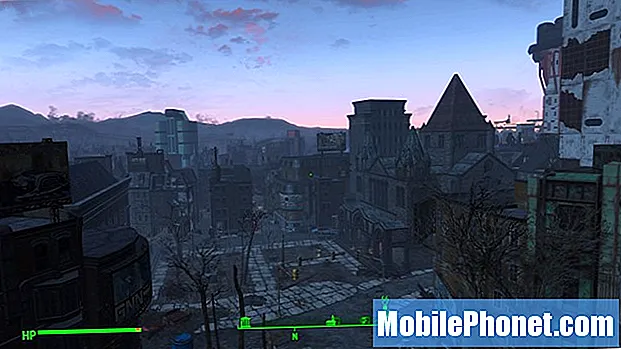Содержание
- Настройка iPhone 4S
- Настроить iCloud
- Настроить WiFi Sync
- Установить пароль
- Установить отношения
- Положить в футляр
Есть несколько вещей, которые вам нужно сделать, как только вы получите свой iPhone 4S из коробки. После того, как вы активируете его в компании-операторе сотовой связи, вам следует предпринять следующие шаги, чтобы убедиться, что ваш iPhone 4S настроен правильно и безопасно.
Я знаю, что вы хотите начать играть со своим iPhone 4S прямо сейчас, но если вы выполните эти 5 шагов, у вас будет защищенный iPhone, готовый к работе.

Настройка iPhone 4S
Вот первые 5 вещей, которые вы должны сделать перед тем, как начать пользоваться iPhone 4S на регулярной основе. После того, как вы закончите эту короткую настройку iPhone 4S, у вас будет защищенный iPhone с резервной копией в облако, беспроводной синхронизацией и готовым к использованию с Siri, новым виртуальным персональным помощником Apple.
Настроить iCloud
В iOS 5 Apple добавила возможность резервного копирования важных файлов и изображений вашего iPhone в облако. Когда ты настроить iCloud, вы можете отправлять свои фотографии в облако и на все свои устройства с помощью Photo Steam. Вы также можете сделать резервную копию всего вашего iPhone в облаке.

Настройка iPhone 4S - Настройки iCloud
iCloud также позволяет использовать инструмент «Найти iPhone» для поиска потерянного iPhone. После настройки процесса резервного копирования ваш iPhone будет выполнять резервное копирование каждый раз, когда вы подключаетесь и подключаетесь к Wi-Fi. Это означает, что ваши контакты, приложения и файлы в безопасности.
Вот подробности:
- Как настроить iCloud на Mac
- Как настроить iCloud в Windows
- Что такое iCloud
Настроить WiFi Sync
Как только вы получите свой iPhone 4S из коробки, вы будете готовы начать синхронизацию с вашим компьютером. К счастью, вам больше не нужно подключаться к компьютеру для резервного копирования и синхронизации. После Вас настроить WiFi Sync, ваш iPhone 4S будет синхронизироваться с вашим компьютером, когда он находится в той же сети, без каких-либо подключений или действий.

Настройка iPhone 4S - запуск синхронизации Wi-Fi
Этот 9-шаговый процесс настройки займет всего несколько минут. Вам необходимо подключиться к iTunes и установить флажок «Синхронизировать с этим устройством по Wi-Fi». Вы должны подключиться к источнику питания во время синхронизации, так как это может быстрее разряжать аккумулятор, но это не является обязательным требованием.
WiFi Sync может синхронизировать музыку, фильмы, приложения и многое другое, что вы использовали для синхронизации с помощью USB-кабеля. Вы все еще можете подключиться и синхронизировать, если вам нужно, что я бы рекомендовал, если вам нужно быстро переместить много больших файлов.
Установить пароль
Чтобы предотвратить использование вашего iPhone другими людьми или воров, не позволяющих использовать его для доступа к вашей сохраненной информации, вы должны установить пароль. Этот процесс займет минуту и сделает ваш iPhone 4S более безопасным.

Экран пароля iPhone 4S
Следуйте этим инструкциям, чтобы установить пароль на вашем iPhone 4S.
- Коснитесь Настройки.
- В правом боковом меню выберите «Защита паролем».
- Нажмите «Включить пароль».
- Введите 4-значный пароль, который вы запомните, но не такой простой, как 1234. Для справки используйте буквы, чтобы составить слово из четырех букв.
- Введите пароль еще раз для проверки.
Если вы хотите, чтобы телефон стирал данные после 10 неудачных попыток, установите флажок в поле «Удалить данные». Это может повысить безопасность, но я не устанавливаю этот флажок. Для этого вы можете использовать Find My iPhone, и я слишком часто слышу о шутках, связанных с вводом неправильного пароля слишком много раз, чтобы вызвать потерю данных.
Установить отношения
Если вы планируете использовать Siri, вам потребуется несколько минут, чтобы настроить свои контактные отношения. Как только они будут настроены, вы можете попросить Siri отправить текстовое сообщение вашей жене, брату, матери, сыну, дочери ... ну, вы поняли. Вы можете увидеть пример этого в демонстрационном видео Siri ниже.
https://youtu.be/rNsrl86inpo
Откройте область контактов вашего iPhone и выберите контакт, на который вы хотите создать ссылку. Затем нажмите «Изменить». Прокрутите вниз, пока не увидите отношения. Нажмите на стрелку, чтобы выбрать себя. Если у вас возникнут проблемы, Siri отправит вас в эту область, когда вы попытаетесь отправить текстовое сообщение родственнику.
(Читать: что такое Siri?)
Это лучше, чем называть полные имена членов вашей семьи, когда вы хотите отправить короткую записку.
Положить в футляр
Если вы хотите получить максимальную отдачу от своего iPhone 4S, когда в 2012 году выйдет iPhone 5, вам следует сразу же положить iPhone 4S в чехол. Есть ряд хороших чехлы для iPhone 4S доступен прямо сейчас.

Один из множества чехлов для iPhone 4S
Вы должны быть предупреждены, что не все чехлы для iPhone 4 подойдут к iPhone 4S, поэтому, если вы покупаете чехол для iPhone 4, убедитесь, что он подходит, прежде чем покинуть магазин.
Лично я сейчас покупаю дешевый чехол, тонкий и обеспечивающий базовую защиту, и буду искать более красивый чехол, когда станет доступно больше.